Vielleicht kennt Ihr auch das Problem, dass Windows 10 teilweise nicht alle Drucker in Anwendungsprogrammen oder auch in der Windows Einstellungs-App anzeigt. Insgesamt muss man leider sagen, dass Microsoft die Bearbeitung der lokalen Drucker und auch der Netzwerkdrucker nicht gerade angenehm gestaltet hat für die Windows 10 Anwender. Leider ist nicht jede Neuerung auch ein Schritt in die richtige Richtung und da gehört die Druckerverwaltung von Windows 10 klar dazu.

Da aber leider immer mehr die gute alte Systemsteuerung verschwindet und alle Optionen in die Windows Einstellungen Ansicht übernommen wird, wird wohl irgendwann auch die alten Druckeransichten verschwinden.
Aktuell ist es aber noch möglich, schnell und einfach die alte Druckeransicht aufzurufen. Das könnt Ihr am schnellsten mit folgendem Befehl über den Ausführen Dialog durchführen:
shell:::{26EE0668-A00A-44D7-9371-BEB064C98683}\0\::{2227A280-3AEA-1069-A2DE-08002B30309D}
Einfach die Tastenkombination Windows-Taste und „R“ gleichzeitig drücken und dann bei Öffnen den oben aufgeführten Befehl eingeben.

Anschließend öffnet sich die altbekannte Drucker Bearbeitung, wie Ihr hier nachfolgend sehen könnt.
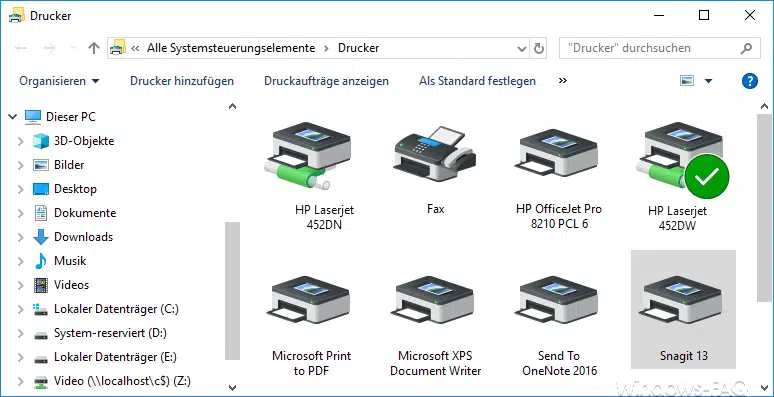
Hier werden nun alle verfügbaren lokalen Drucker und auch Netzwerkdrucker angezeigt. Die Anzeige kann individuell an Eure Wünsche in Größe und Sortierung angepasst werden und ist somit wesentlich einfacher und schneller zu bedienen wie die Windows 10 Einstellungs-App. Hier könnt Ihr auch einen ausgewählten Drucker zum Standarddrucker auswählen und Euch die Druckaufträge der Drucker anzeigen lassen.
Hier ebenfalls findet Ihr die Möglichkeit, verfügbare Drucker hinzufügen. Wir sind darauf auch schon einmal in einem früheren Beitrag eingegangen. Alle notwendigen Informationen dazu findet Ihr in unserem Beitrag „Netzwerkdrucker bei Windows 10 verbinden„.
Weitere nützliche Tipps rund um das Thema „Drucker“ findet Ihr auch hier:
– Geräte und Drucker Desktop-Verknüpfung erstellen
– 0xC19A0013 – Fehlercode beim Einsatz von HP-Druckern
– Point and Print Probleme bei Installation von Druckertreibern unter Windows 10
– Fehlercode 0x00000709 beim Setzen des Windows Standarddruckers
– Drucker Fehlermeldung 0x803c010b
– Windows 10 – „Standarddrucker von Windows automatisch verwalten lassen“ deaktivieren
– Druckertreiber unter Windows 10 löschen mit PNPUTIL
– Netzwerkdrucker ohne Domänenbeitritt nutzen
– Treiberpakete (Drucker) von einem Windows Server 2008 R2 löschen
– 32-Bit Drucker Treiberprobleme auf einem Windows Server 2008 R2
– Netzwerk Druckertreiber Installationsabfrage bei Windows 7 Clients abschalten
– Drucker Standardwerte auf Windows 2008 R2 Printserver
– Standarddrucker per Registry ändern
– So funktioniert die Druckereinrichtung unter Windows




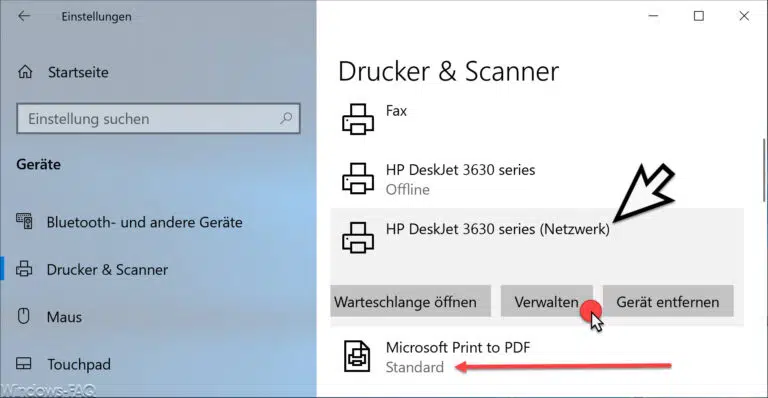










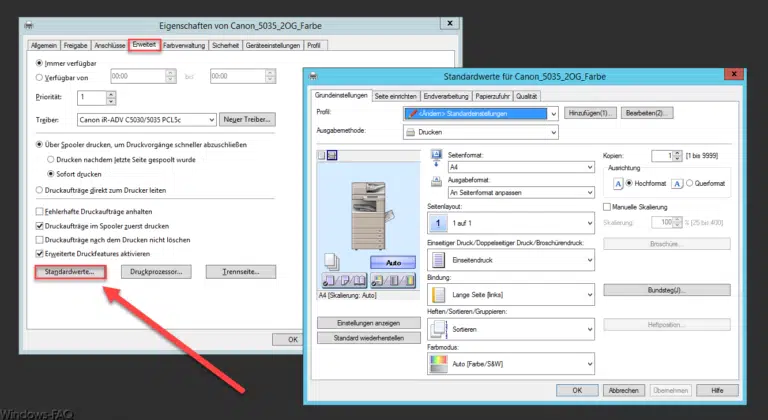


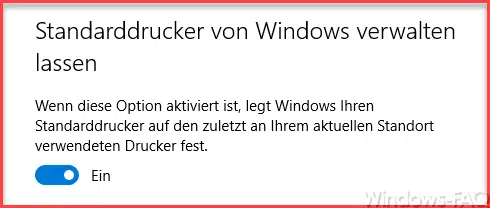


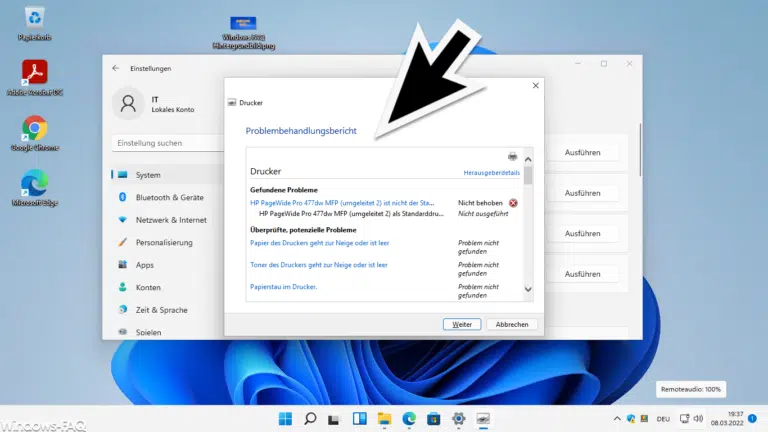


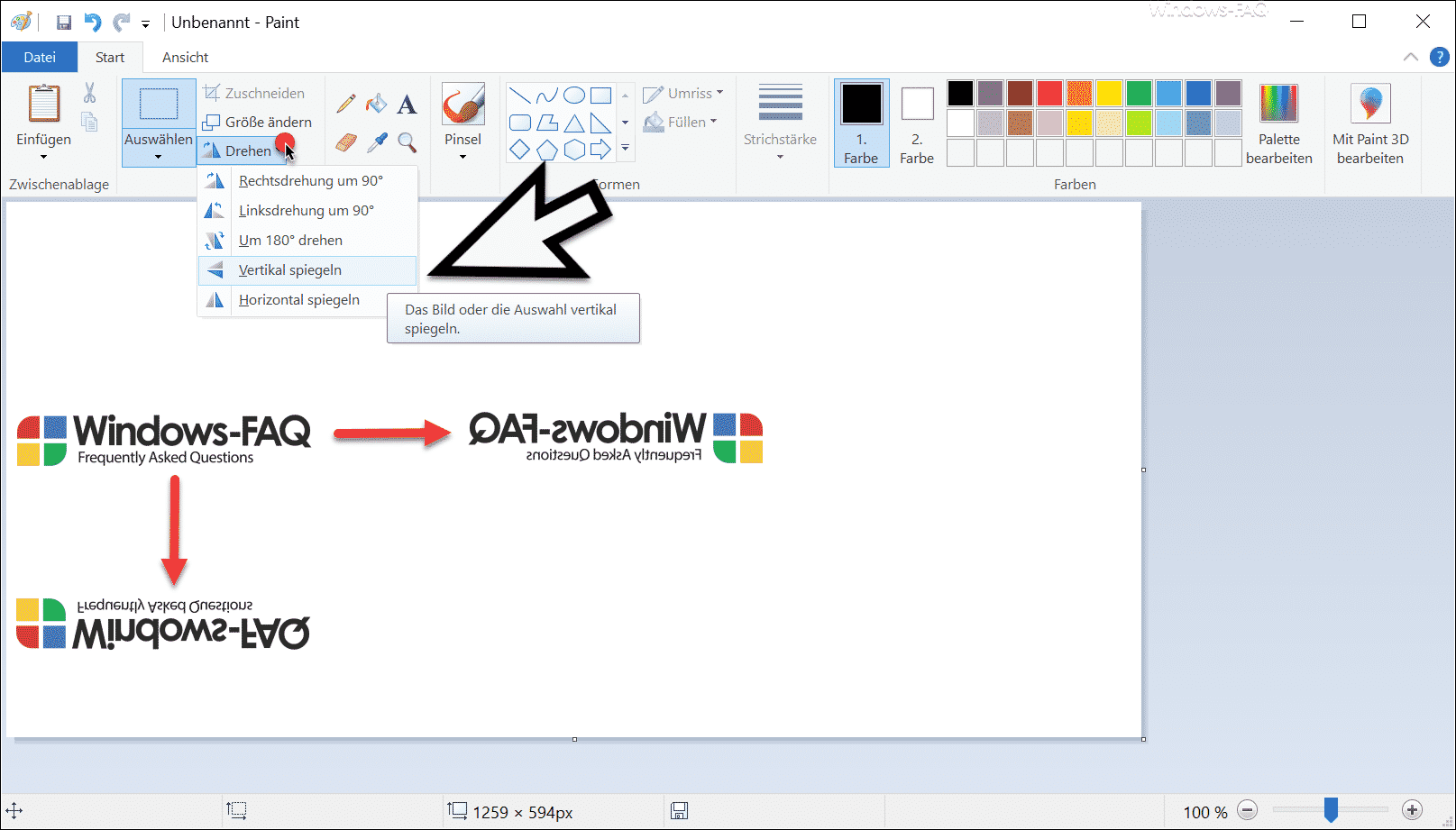
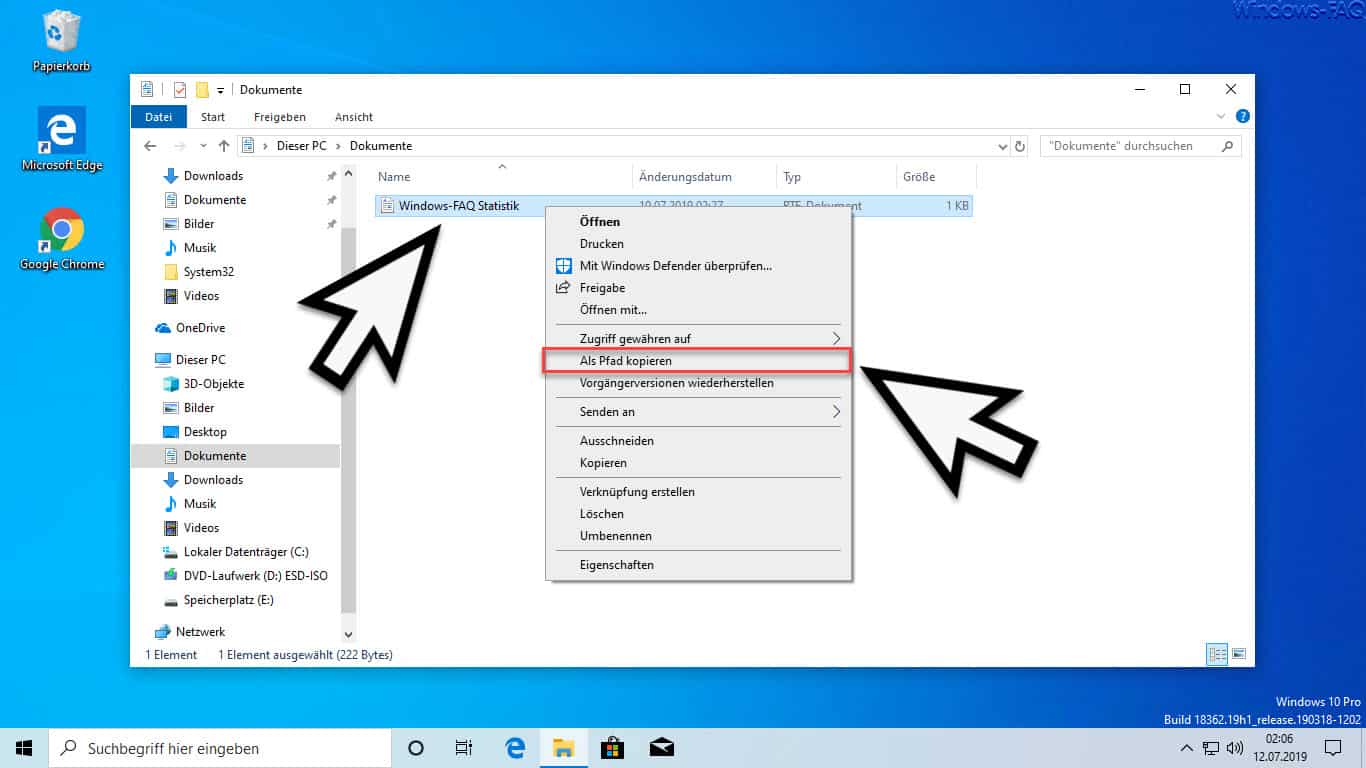
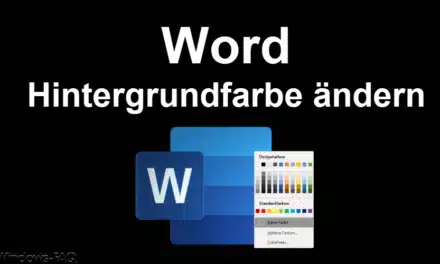




Der Aufruf funktioniert mit einer aktuellen Win 10 Version (Okt 2020) nicht.
Eine MSC-Datei zum Drucker wird nicht gefunden.
Was gibt es noch für Möglichkeiten alle Druckerobjekte unter Windows 10 anzuzeigen?
Stimmt leider nicht: Mein HP-Drucker, welcher sogar Standard-Drucker war, ist komplett aus beiden Ansichten verschwunden. stattdessen ist jetzt ein Drucker meines Vaters, mit dem ich einmal was ausgedruckt habe, als ich dort war, plötzlich Standardddrucker. Ein weiterer Drucker meines Vaters erscheint komischerweise in der Druckerliste über das Windows-10-Einstellungen-Panel (Schrauben-Symbol), aber nicht in der klassischen Ansicht. Die Druckerverwaltung durch Windows ist übrigens deaktiviert, scheint sich Windows aber einen feuchten Kehricht drum zu scheren. Nach jedem Update ist wieder irgendwas. Jetzt muß ich also den HP Drucker wieder neu installieren und hoffen, daß ein kompatibler Treiber gefunden wird. Das ist echt ein Krampf mit diesem Sch-Windows 10 und diese Übergriffigkeit ist entmündigend.
Welche Windows 10 Version wird denn eingesetzt? Buildstand? VG Michael